Cerberus 
Chefredakteur

Dabei seit: 23.07.2002
Beiträge: 12.049
Herkunft: Lübeck
 |
|
 Windows XP SP3: CD mit integrierten PreSP4 Hotfixes erstellen Windows XP SP3: CD mit integrierten PreSP4 Hotfixes erstellen |
     |
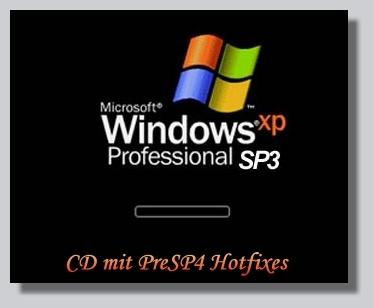
- Artikel eingestellt, wird nicht mehr aktualisiert, der Support für Windows XP ist abgelaufen -
Wie ihr einfach und schnell das Servicepack 3 in eure Windows XP-CD per Slipstreamtechnik integriert, haben wir euch ja bereits in unserem entsprechenden Artikel beschrieben:
CD mit integriertem Servicepack 3 erstellen
In diesem Artikel gehen wir analog zum Servicepack 2 wieder einen Schritt weiter: wir integrieren in unsere bereits vorhandene Windows XP Slipstream-CD mit dem integrierten Servicepack 3 auch noch alle verfügbaren Hotfixes und Updates dazu, die nach Veröffentlichung des Servicepacks 3 erscheinen und für eine Integration geeignet sind.
Dies hat mehrere entscheidende Vorteile:
1. ihr haltet eure Installations-CD permanent aktuell und das auf lange Sicht.
2. ihr spart euch bei einer Neuinstallation das lästige und zeitaufwendige Herunterladen der dazu gekommenen Patches und Hotfixes.
Stört euch bitte nicht an der Namensgebung unseres Artikels, es wird seitens Microsoft definitiv kein Servicepack 4 geben, aber damit es übersichtlich und abgrenzbar bleibt, haben wir uns für diese Formulierung entschieden, viel Spaß beim Lesen...
Wie ist das zu realisieren?
Das ist relativ einfach umzusetzen, dazu bedarf es unseres folgenden Artikels und ein wenig Zeit, um sich mit dem Prozedere vertraut zu machen.
Lest den Artikel aber wirklich in aller Ruhe durch, dadurch lassen sich die allermeisten Fehler bereits im Vorfeld vermeiden und nichts ist ärgerlicher als ein unnütz verbrannter Rohling, von der verschwendeten Zeit ganz zu schweigen.
Zur Vermeidung von Fehlern und Grund der vielen unterschiedlichen Schritte empfiehlt es sich, vor diesem Artikel die schon oben erwähnte Integration des Servicepack 3 vorzunehmen. Den Profis mag das ein vergeudeter Rohling bedeuten, wir sehen aber auch den Lerneffekt des Anfängers als absolut relevant an, darum diese Empfehlung. Aus dem Grund halten wir in diesem Zusammenhang auch nichts von automatisierten Scripten, die zwar den Arbeitsvorgang als solchen erleichtern mögen, aber letztendlich doch im verborgenen werkeln.
Schritt 1
Wir laden uns alle Hotfixes herunter, die nach dem Servicepack 3 veröffentlicht wurden und die sich auch wirklich ausschließlich auf Systeme mit bereits installiertem Servicepack 3 beziehen.
Achtet bitte auf ersetzte und von Microsoft gestrichene Patches und Hotfixes (blau gekennzeichnete bisherige KBs), die solltet ihr nicht mehr verwenden. Grün gekennzeichnete Patches und Hotfixes wurden von Microsoft überarbeitet!
Schritt 2
Wir legen jetzt auf unserer Partition "E" einen neuen Ordner an, nennen wir ihn "Temp" . Laßt ruhig etwas Platz, denn in der Zukunft werden noch einige Updates hinzukommen. Im Ordner "Temp" erstellen wir 2 Unterordner:
WXPDIST und Hotfix
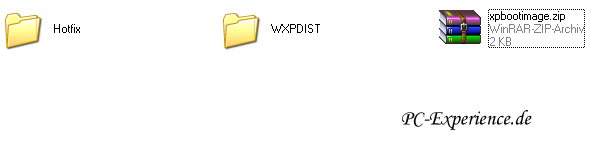
Jetzt müssen alle Dateien von der Windows XP-CD mit dem schon integrierten Servicepack 3 in das neu angelegte Verzeichnis "WXPDIST" kopiert werden, einschließlich der versteckten Dateien. Darum also im Windows Explorer unter Extras -> Ordneroptionen -> Ansicht den Punkt „Alle Dateien und Ordner anzeigen“ aktivieren und das Häkchen bei "geschützte Systemdateien ausblenden" entfernen!
Schritt 3
Wir verzichten in diesem Schritt auf die umständliche manuelle Integration und bewerkstelligen unser Vorhaben über ein entsprechendes Script.
Dazu braucht ihr lediglich das Script herunterladen ->in euren Hotfix Ordner entpacken und per Doppelklick ausführen:
Download Integrations Script
Während das Script läuft, braucht ihr nur die jeweiligen erfolgreichen Integrationen der Hotfixes per ok bestätigen.
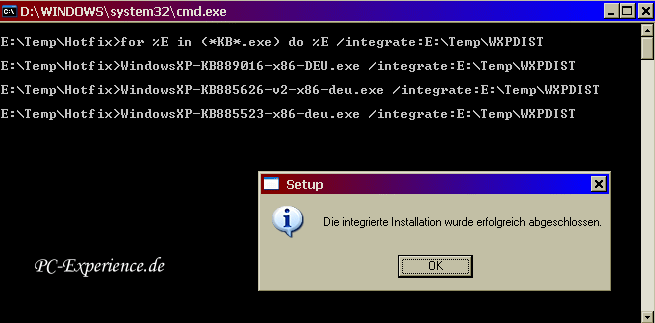
Wer andere Pfade verwendet, der muß das Script natürlich anpassen...! dazu einfach das Script in einen Editor laden und die Laufwerksbuchstaben ändern.
Schritt 4
Damit haben wir bereits die entscheidenden Schritte durchgeführt, denn was jetzt im Schritt 4 folgt, ist eigentlich Routine.
Wir laden uns das wieder einmal benötigte Bootfile herunter: Download
, das wir ebenfalls im Temp-Ordner "parken". Anschließend starten wir unser Brennprogramm. Nero wird von uns im normalen Modus (nicht Wizard oder Express Modus) gestartet.
Danach wählen wir im linken Teilfenster den Modus "Boot-CD".
Im Fenster "Neue Zusammenstellung" wählen wir anschließend als Imagedatei die xpbootimage.bin, die wir vorher ins Verzeichnis E:\Temp entpackt haben. Um die Bootdatei auch finden zu können, müßen wir "Alle Dateien (*.*)" bei der Suche akzeptieren, ansonsten wird die benötigte Datei "xpbootimage.bin" nicht aufgelistet:
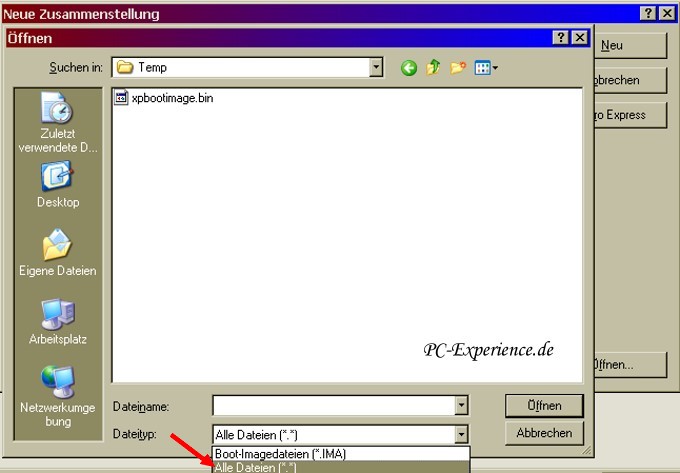
Als nächstes müßen wir die Emulationoption auf "keine Emulation" setzen, Startmeldung und Ladesegment in der Grundeinstellung belassen und Anzahl der zu ladenden Sektoren auf 4 einstellen.
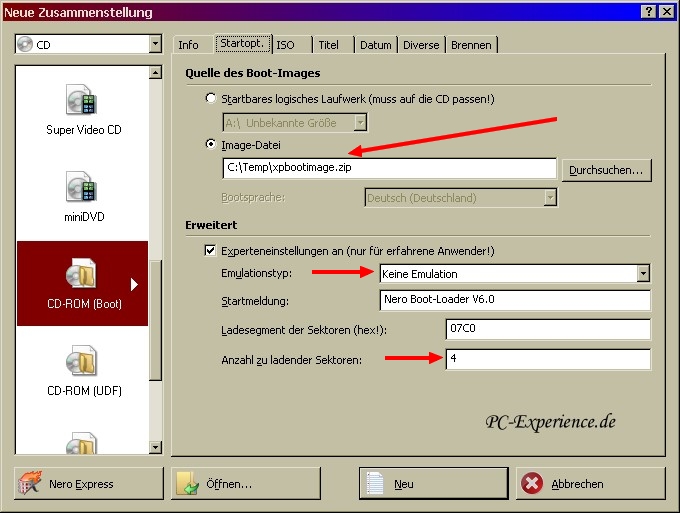
Im folgenden ISO Fenster müssen wir alle Optionen wie im folgenden Bild setzen. Achtet unbedingt auch darauf, dass die Option "ISO ;1 Dateiversion nicht schreiben" aktiviert ist, sonst wäre unsere CD nicht bootfähig!

In der Registerkarte "Titel" können wir eine neue Bezeichnung für die CD wählen. Die Bezeichnung als Solches spielt dabei keine Rolle. Bei uns heißt sie schlicht "WinXP-SP3".
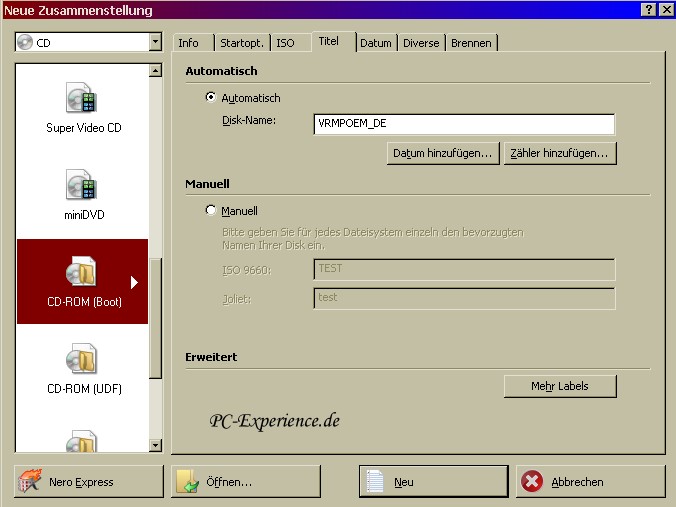
Der Reiter "Brennen" muß auf "Disc-at-Once" gestellt werden und bei "Disk finalisieren (abschließen)" sollte ebenfalls das optionale Häkchen gesetzt werden.

Jetzt müssen wir im Nero-Browser alle Dateien, die sich im Verzeichnis WXPDIST befinden, auswählen und per Drag&Drop in das Fenster "ISO1" ziehen.
Danach müssen wir in der Registerkarte "Brennen" die Optionen wie im folgendem Bild einstellen. Abschließend solltet ihr Burn Proof aktivieren, falls euer Brenner diese Funktion unterstützt:
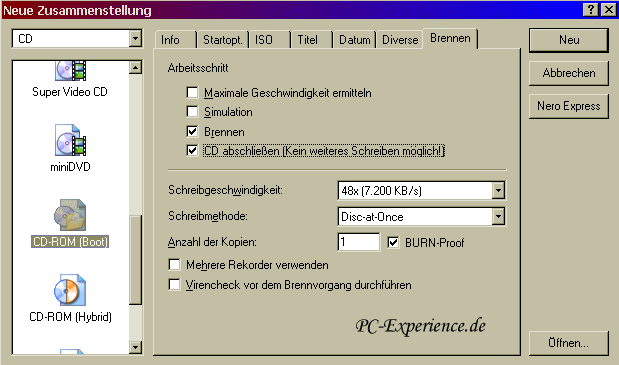
Nun legen wir als letzten Arbeitsschritt je nach Platzbedarf den CD oder DVD-Rohling ein und starten den Brennvorgang. Unser beschriebener Vorgang unterscheidet sich bei einer DVD nur soweit, als das ihr bei der Datenträgerauswahl eben nicht CD-Boot, sondern DVD-Boot auswählt, ansonsten sind alle o.g. Einstellungen identisch, das Image-File übrigens auch.
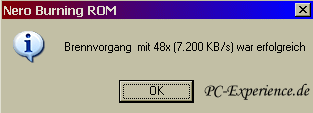
Bevor ihr nun von der erstellten CD booten könnt, müßt ihr im BIOS die Bootreihenfolge so umstellen, dass der PC zuerst von CD bootet. Mit anderen Worten, ihr solltet dort als erstes Boot-Device euer CD-ROM/DVD-Laufwerk auswählen.
Troubleshooting
- Habt ihr die Anleitung genau befolgt?
- ist die Original Windows XP-CD beschädigt oder verschmutzt?
- Wurde diese Anleitung auf einem Windows 2000- oder XP-System ausgeführt? auf einem Windows 2000 System funktioniert es nicht, unter Vista auch nur eingeschränkt !
- Funktioniert das Booten mit der Original Windows-CD?
- Nero: Einstellung "ISO ';1' Dateiversion nicht schreiben" aktiviert?
- Ist die Boot-Reihenfolge im BIOS so eingestellt, dass das Booten von CD überhaupt möglich ist?
- Ist eventuell ein BIOS-Update erforderlich?
- Wurden die richtigen Pfadangaben verwendet?
- War die Brenngeschwindigkeit zu hoch?
- Wurden mangelhafte Rohlinge verwendet?
- Wurden die Dateien der Original-CD richtig/komplett kopiert? (Windows-Explorer-Ansicht - versteckte Dateien, Systemdateien).
- Boot-Image-Einstellungen richtig vorgenommen? xpbootimage.bin, keine Emulation, Ladesegment der Sektoren 07C0, Anzahl zu ladender Sektoren 4.
- Wenn ein alternatives Brenn-Programm verwendet wurde, probiert bitte die Anleitung noch einmal mit Nero Burning ROM.
- Für anschließende Probleme bei der Key-Eingabe von OEM-CD's übernehmen wir keine Garantie!
- sollte der Platz auf eurer CD knapp werden, verwendet bitte einen 800MB Rohling oder gleich eine DVD.
Viel Spaß mit eurem PreSP4 Slipstream Datenträger
Cerberus
|
|















